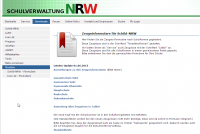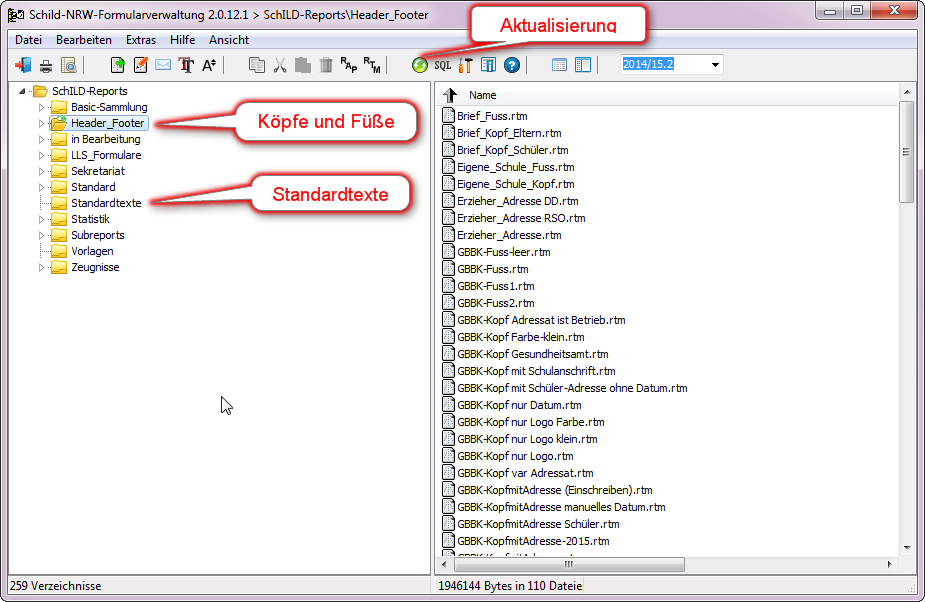Import der Zeugnisformulare in Schild-NRW: Unterschied zwischen den Versionen
Keine Bearbeitungszusammenfassung |
Keine Bearbeitungszusammenfassung |
||
| Zeile 16: | Zeile 16: | ||
Öffnen Sie nun die Druckausgabe in SchILD-NRW. Sollten die Zeugnisformulare nicht sichtbar sein, so betätigen Sie bitte die Schaltfläche zur Aktualisierung. | Öffnen Sie nun die Druckausgabe in SchILD-NRW. Sollten die Zeugnisformulare nicht sichtbar sein, so betätigen Sie bitte die Schaltfläche zur Aktualisierung. | ||
[[Datei:Import-Zeugnisformulare-02.png]] | [[Datei:Import-Zeugnisformulare-02.png]] | ||
Version vom 1. Juni 2015, 13:55 Uhr
Laden Sie sich das benötigte Paket mit Zeugnisformularen von der Homepage www.svws.nrw.de. Unter Downloads --> Drucken finden Sie neben Zeugnisformularen für alle Schulformen auch viele weitere Formulare.
Entpacken Sie alle Archive auf Ihrer Festplatte.
Verschieben Sie nun die entsprechenden Dateien in das Schild-Reports-Verzeichnis Ihrer SchILD-Installation.
Die Datei Zeugnis_Kopf.rtm muss in dem Ordner Header_Footer abgelegt werden, sollte dieser Ordner nicht existieren, so legen Sie diesen bitte an. Bitte beachten Sie, dass der Zeugniskopf auch als Kopie im Ordner "Subreports" gespeichert wird. Dadurch werden auch die A3-Zeugnisse tauglich für die Dokumentenverwaltung.
Die Standardtexte müssen auch in einen gleichnamigen Ordner im Schild-Reports-Verzeichnis liegen. Bitte beachten Sie, dass dieser Standardtexte-Ordner nicht in einem anderen Unterordner liegen darf, sonst finden die Zeugnisformulare die Hinweise zu den Zeugnissen nicht.
Kopieren Sie auch die Zeugnisformulare in den Ordner Schild-Reports des Installationsverzeichnisses. Hier dürfen beliebig viele Unterordner vorliegen.
Öffnen Sie nun die Druckausgabe in SchILD-NRW. Sollten die Zeugnisformulare nicht sichtbar sein, so betätigen Sie bitte die Schaltfläche zur Aktualisierung.